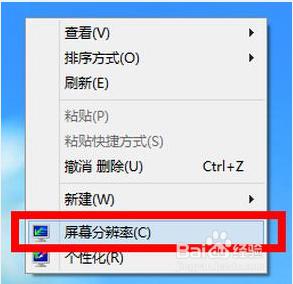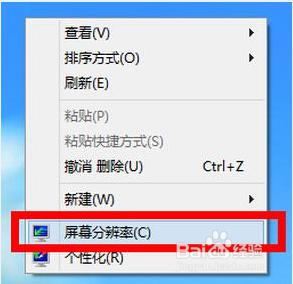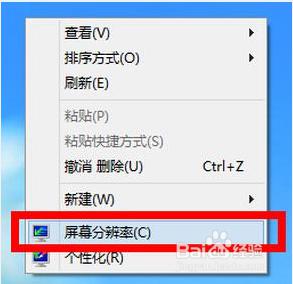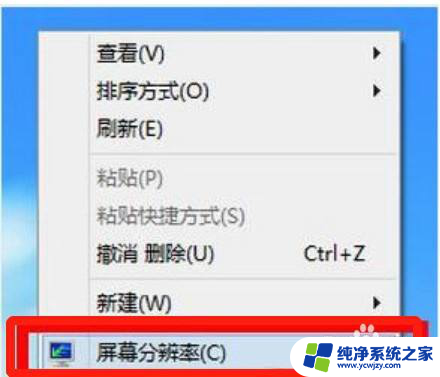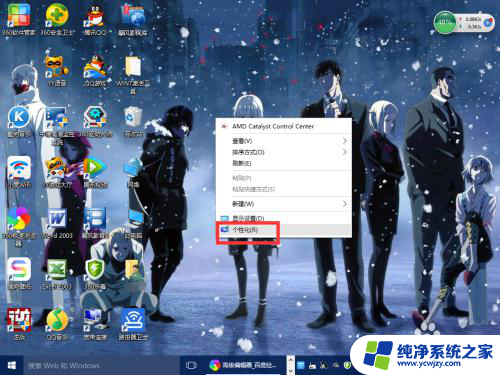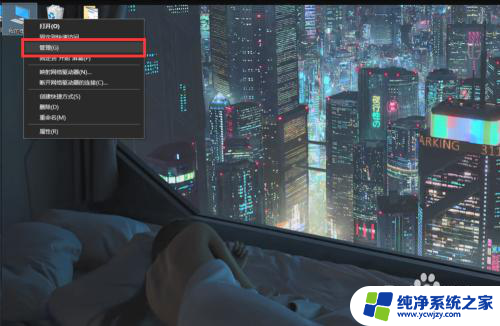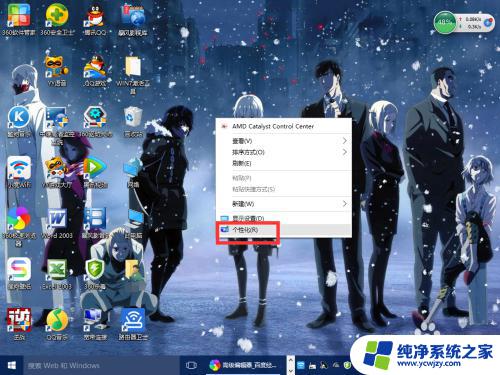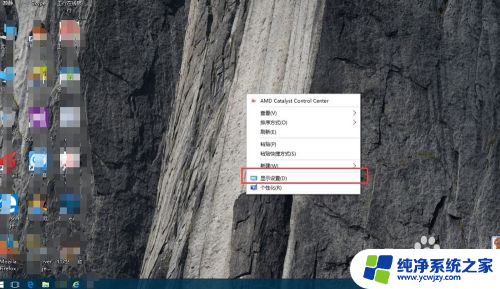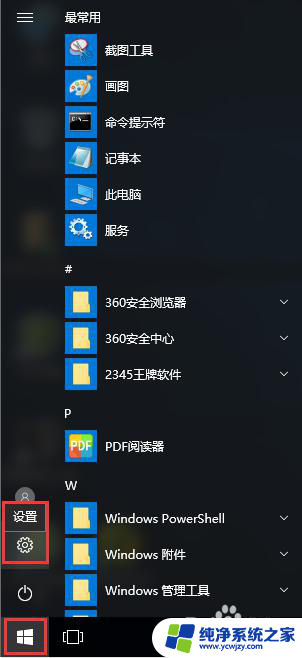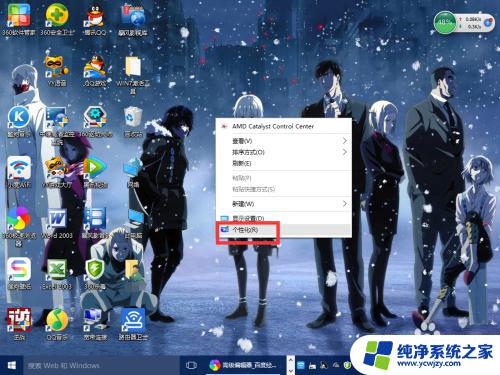电脑不能调分辨率 Win10分辨率调节失效怎么办
更新时间:2024-01-12 14:43:25作者:yang
在使用电脑过程中,我们有时会遇到无法调节分辨率的问题,尤其是在使用Windows 10操作系统时,当我们尝试调整分辨率时,却发现无法生效,这给我们的使用体验带来了一定的困扰。当Win10分辨率调节失效时,我们应该如何解决这个问题呢?在本文中我们将探讨一些可能的解决方法,以帮助大家解决这一常见的电脑问题。
操作方法:
1.在win10系统桌面空白处鼠标右键,在弹出的菜单中,选择“屏幕分辨率”
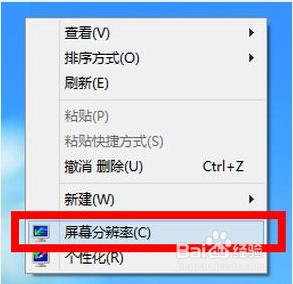
2.打开更改显示器外观界面后,点击“高级设置”

3.接着在适配器标签中点击“属性”按钮
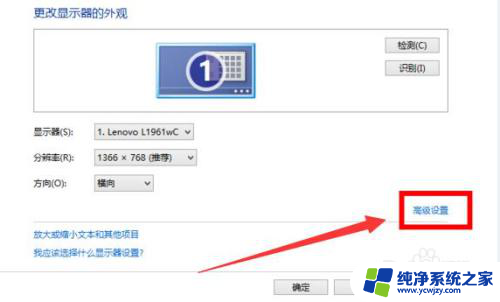
4.在graphics属性窗口中切换到“驱动程序”标签,点击“更新驱动程序”按钮
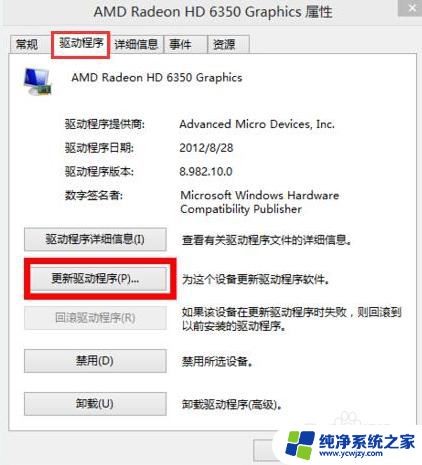
5.在更新驱动程序软件界面选择“自动搜索更新的驱动程序软件”选项
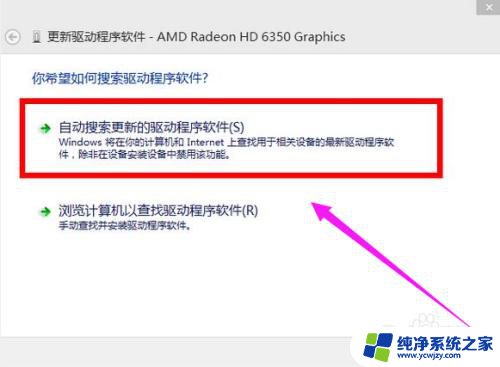
以上就是电脑不能调分辨率的全部内容,需要的用户可以根据小编的步骤进行操作,希望对大家有所帮助。